Beheben Sie die Öffnung von Microsoft Office zu langsam in Windows 10/11
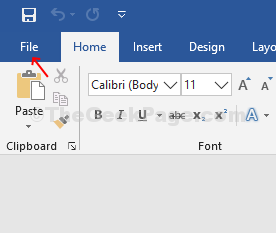
- 3426
- 877
- Lana Saumweber
Microsoft Office ist möglicherweise das am häufigsten verwendete Programm in Windows 10 oder Windows 11 oder in jeder Windows -Version. Wenn Sie professionell sind, sind MS Word, Excel und PowerPoint etwas, das Sie regelmäßig benötigen. Diese Apps sind am bequemsten, um an Textdokumenten, Tabellenkalkulationen für Daten zu arbeiten, und zu Präsentationszwecken.
Diese Apps können jedoch manchmal träge werden, was dazu führt, dass sie sehr langsam öffnen. Dies kann frustrierend sein, während Sie an einem Projekt arbeiten, aber es gibt eine Möglichkeit, die Office -Dokumente schneller zu öffnen. Mal sehen, wie.
Inhaltsverzeichnis
- #1 - So beheben Sie Microsoft Word sehr langsam mit Dateioptionen Öffnen Sie sehr langsam
- #2 - So reparieren Sie Microsoft Excel Öffnen Sie sehr langsam mit Dateioptionen
- #3 -disable Büro -Synchronisierung in einer Laufwerkseinstellungen
#1 - So beheben Sie Microsoft Word sehr langsam mit Dateioptionen Öffnen Sie sehr langsam
Wählen Sie eine Anwendung von MS Office, die sich langsam auf Ihrem PC öffnet. In diesem Fall haben wir MS Word für ein Beispiel genommen.
Schritt 1: Offen Ms Wort > Klicken Sie auf die Datei Registerkarte oben links im Dokument.
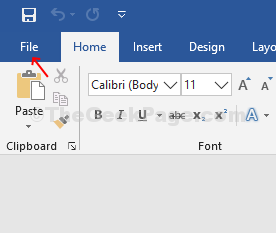
Schritt 2: Klick auf das Datei Registerkarte> Klicken Sie auf Optionen Im Kontextmenü.
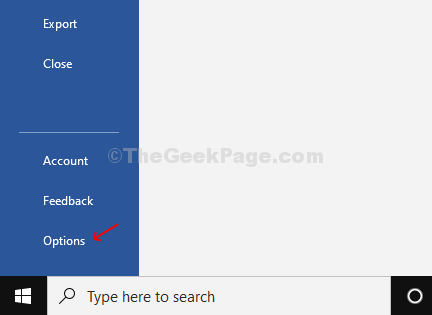
Schritt 3: Im Wortoptionen Fenster> Klicken Sie auf die Fortschrittlich LABE auf der linken Seite des Scheibenbereichs> auf der rechten Seite des Scheibe Allgemein Kategorie> Deaktivieren Sie die Aktualisieren Sie automatische Links unter Öffnen Option> Drücken Sie OK.
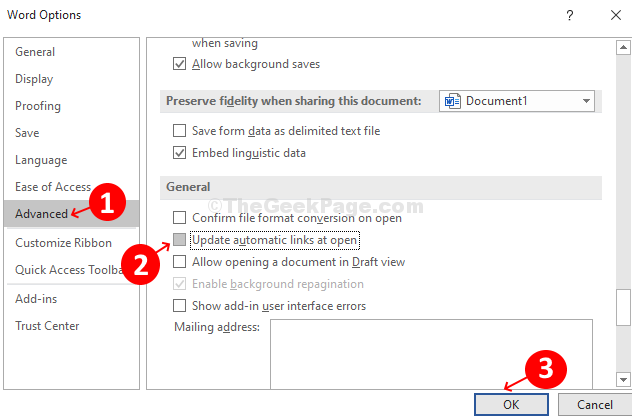
*Notiz - Drücken OK speichert die Änderungen und bringt Sie zurück zum Öffnen Wort Dokument. Klicken Sie nun auf Datei und dann Optionen wieder um die zu erreichen Wortoptionen Fenster.
Schritt 4: Klicken Sie auf der linken Seite des Fensters auf Trustcenter > Klicken Sie auf der rechten Seite des Fensters auf die Vertrauenszentrumeinstellungen Taste. Drücken Sie OK Um die Änderungen zu speichern und zu beenden.
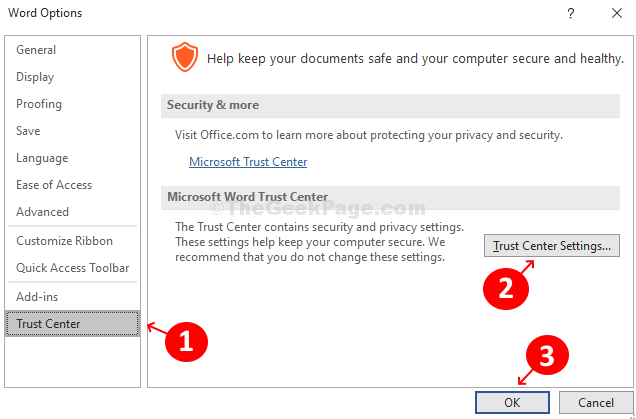
Schritt 5: Im Trustcenter Fenster> Auf der linken Seite klicken Sie auf Geschützte Ansicht > Auf der rechten Seite des Feldes deaktivieren Sie alle Optionen unter dem Geschützte Ansicht Kategorie. Drücken Sie OK Zu speichern und beenden.
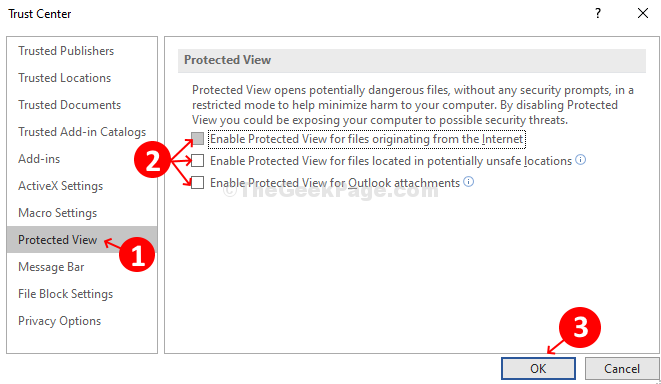
Schritt 6: Klicken Sie erneut auf Datei> Option> auf der linken Seite des Fensters Klicken Sie auf Makroeinstellungen > Klicken Sie auf der rechten Seite des Panels auf das Optionsfeld neben der Option - Deaktivieren Sie alle Makros ohne Benachrichtigung. Jetzt drücken Sie die OK Taste, um die Änderungen zu speichern und beenden.
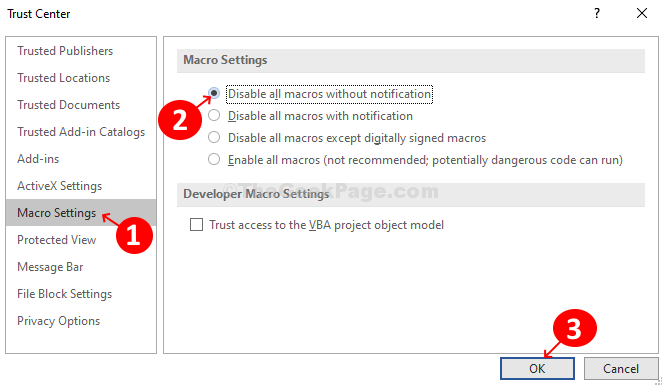
Du bist fertig. Jetzt können Sie versuchen, MS -Wort zu öffnen und es wird sofort geöffnet.
#2 - So reparieren Sie Microsoft Excel Öffnen Sie sehr langsam mit Dateioptionen
Schritt 1: Wiederholen Sie den gleichen Vorgang mit Frau Excel aus Schritt 1 Zu Schritt 2.
Schritt 2: Klicken Sie auf der linken Seite des Panels auf Fortschrittlich > auf der rechten Seite des Panels>> Allgemein Kategorie> Deaktivieren Fragen Sie nach automatischen Links. Drücken Sie OK Zu speichern und beenden.
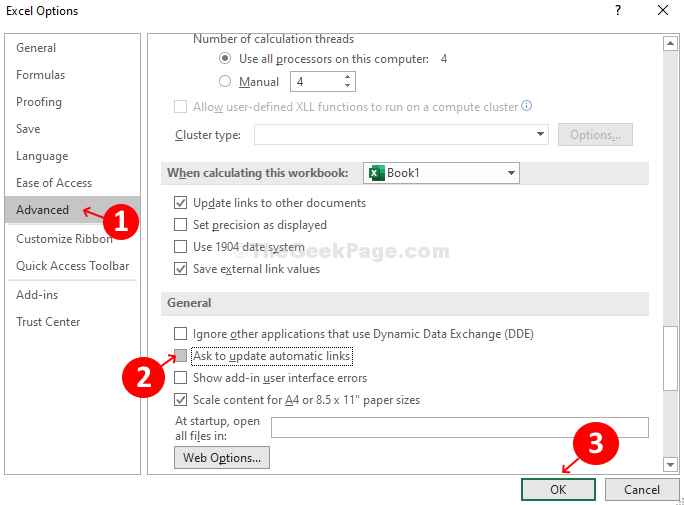
Schritt 3: Wiederholen Sie die Schritte von Schritt 4 Zu Schritt 6 wie im Fall mit Ms Wort.
Sie sind mit dem fertig Frau Excel Konfigurationen und es wird sich jetzt sofort öffnen.
#3 -disable Büro -Synchronisierung in einer Laufwerkseinstellungen
1. Klicken Sie mit der rechten Maustaste auf das Onedrive -Symbol in Taksbar und klicken Sie dann auf Einstellungen.
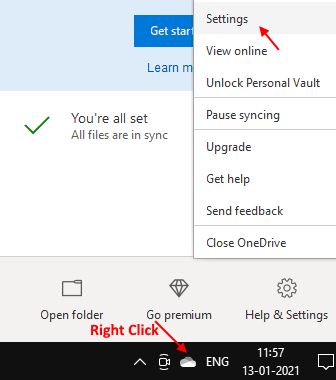
2. Klicke auf Büro Tab.
3. Deaktivieren Verwenden Sie Office, um Dateienoption zu synchronisieren.
4. Klicke auf OK.
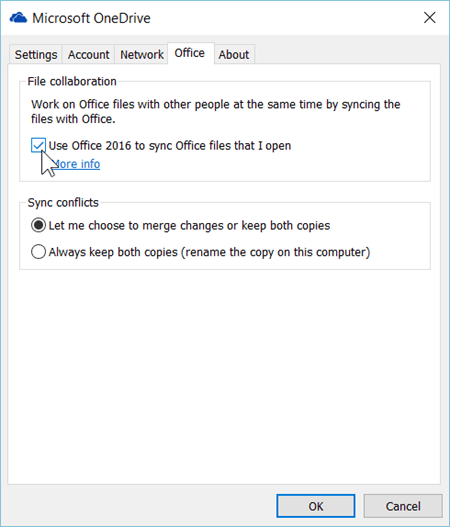
- « 7 beste Online -Tools zum Überprüfen, ob Ihr Passwort durchgesickert ist
- 17 beliebteste Microsoft Store -Apps, um Ihren Windows 10 -PC aufzunehmen »

